
 1404/02/12
1404/02/12 MBR یا GPT چیست و کدام یک بهتر است؟
حتما تا بحال قصد پارتیشن بندی دیسک را داشته اید اما اطلاع کافی از تفاوت فرمت MBR و GPT را نداشتید; ابتدا باید گفت پارتیشن بندی دیسک به ما کمک میکند تا بتوانیم هارد خود را به ظرفیت های مختلفی تقسیم کنیم و هر یک را برای بخش مختلفی استفاده کنیم; ساختار پارتیشن هارد دیسک را سیستم عامل به دو صورت تشخیص خواهد داد که با فرمت MBR و GPT شناخته میشوند, MBR مخفف ( Master Boot Record ) و GPT مخفف ( GUID Partition Table ) میباشند. در این مقاله قصد داریم فرمت MBR و GPT و تفاوتشان با یکدیگر را بصورت ساده توضیح دهیم, در ادامه با آسام سرور همراه باشید.
MBR و GPT به ما دسترسی های مختلفی در خصوص نصب نرم افزار ها و استفاده از درایو ها می دهد. MBR محدودیت هایی در خصوص استفاده از درایو ها و نرم افزارها دارد و GPT نیز دسترسی های بیشتری در رابطه با درایوها و نرم افزار ها دارد.

قبل از اینکه حالت های پارتیشن بندی را توضیح دهیم بهتر است بدانیم چند نوع درایو در یک هارد میتوان ایجاد کرد؟
3 نوع درایو با نام های زیر میتوانید در هارد ایجاد کنید:
- Primary
- Logical
- Extended
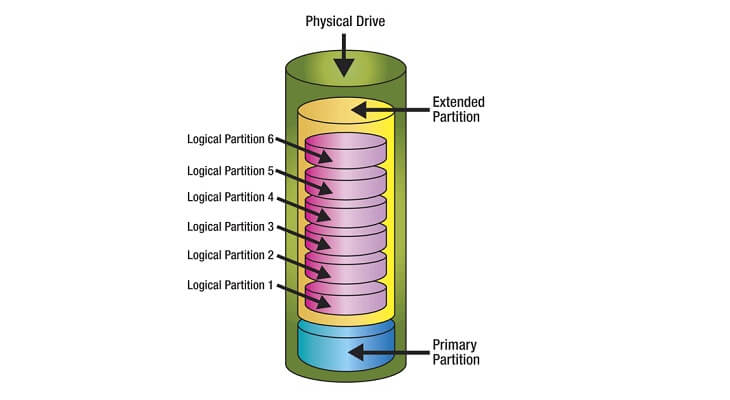
1. درایو primary
سیستم عامل در آن نصب میشود; درایوی است که سیستم عامل از طریق آن بوت میشود.
2. logical
اگر درایو های پرایمری را به چندین قسمت تقسیم کنیم درایو های لاجیکال تشکیل میشوند.
3. Extended
در اصطلاح, به مجموع درایو های لاجیکال نیز اِکستِندِد میگوییم.
حالت پارتیشن بندی فرمت MBR و GPT در هارد چیست؟
فرمت MBR در پارتیشن بندی هارد:
استاندارد ترین و البته قدیمی ترین حالت پارتیشن بندی هارد, استفاده از فرمت MBR میباشد که با توجه به محدودیت هایی که در پارتیشن بندی با فرمت MBR وجود دارد, بنا به دلایلی که خواهیم گفت هنوز نیز مورد استفاده قرار میگیرد; هنگام پارتیشن بندی در حالت MBR میتوانید 4 نوع درایو پرایمری ایجاد کنید و اگر یک نوع از هاردی را خریده اید که ظرفیت بیشتر از 4 ترابایت دارد شما فقط از 2 ترابایت از ظرفیت هارد را میتوانید استفاده کنید و باید از 2 ترابایت ظرفیت باقیمانده خداحافظی کنید 🙂 , پس هنگام خرید هارد به این نکته توجه داشته باشید; این یعنی فرمت MBR در هارد تنها تا 2 ترابایت از حافظه را پشتیبانی میکند.
همچنین در فرمت MBR, میتوانید از هر دو نوع 32 بیتی و 64 بیتی از ویندوز را استفاده کنید. محدودیت های موجود در بعضی از سیستم های کامپیوتری باعث میشود که شما نتوانید از فرمت GPT برای پارتیشن بندی استفاده کنید و به ناچار مجبور شوید از حالت MBR برای پارتیشن بندی استفاده کنید, برای مثال اول: اگر رم کامپیوتر شما 3 گیگ یا کمتر باشد, حتما باید از ویندوز های 32 بیتی استفاده کنید, که در این حالت فقط مجبور به استفاده از فرمت MBR هستید زیرا در فرمت GPT فقط از نوع 64 بیتی ویندوز میتوانید استفاده کنید.
نکته: در حالتی که سیستم شما رم 3 گیگ یا کمتر دارد نمیتوانید فرمت MBR را به فرمت GPT تبدیل کنید.
در مثال دوم: اگر کامپیوتر یا لبتاپ شما از رابط بدون گرافیک یعنی ( Bios ) استفاده میکند, فقط میتوانید از فرمت MBR سیستم عامل را بوت کنید و نمیتوانید از طریق فرمت MBR سیستم عامل را با رابط گرافیکی ( UEFI ) بوت کنید.
در فرمت MBR, اطلاعات مربوط به پارتیشن بندی و بوت سیتم عامل فقط در اولین ( Sector ) یعنی اولین خانه از حافظه ی هارد ریخته میشوند و اگر این قسمت دچار مشکل شود; مجبور هستید تا ویندوز خود را عوض کنید و به احتمال زیاد ( Data ) داده ها نیز از درایو پاک شوند; از طرفی بازیابی اطلاعات از یک درایو با فرمت MBR سخت تر از GPT میباشد و از این جهت مجبور هستید از داده ها یا اطلاعات در درایو سیستم عامل نیز نسخه پشتیبان یا بک آپ داشته باشید.
فرمت GPT در پارتیشن بندی هارد:
فرمت GPT جدیدتر از فرمت MBR میباشد پس طبیعی است که محدودیت های بسیار کمتری نسبت به فرمت MBR داشته باشد, در پارتیشن بندی با فرمت GPT میتوانید تا 128 نوع درایو پرایمری ایجاد کنید و محدودیتی ندارید, البته بخاطر اینکه در ویندوز درایو ها محدود به حروف الفبای انگلیسی میباشند نمیتوانید 128 درایو از هارد را در سیستم عامل پارتیشن بندی کنید.
در فرمت GPT از نظر ظرفیت هارد محدودیتی ندارید و میتوانید تا 9.4 زتابایت از ظرفیت هارد استفاده کنید; همچنین در فرمت GPT به مشکل بوت نشدن ویندوز برخورد نمیکنید; اطلاعات مربوط به پارتیشن بندی و بوت سیستم عامل برخلاف فرمت MBR, در فرمت GPT این اطلاعات در چندین قسمت از حافظه هارد کپی میشوند و اگر مشکلی بر قسمت ( Sector ) یا همان اولین خانه از حافظه هارد ایجاد شود, هارد میتواند اطلاعات را از بخش دیگری که در آن کپی شده اند بازیابی کند و ویندوز نیز بوت شود.
اگر هاردی که به عنوان فرمت GPT پارتیشن بندی شده است را به عنوان هارد دوم به کامپیوتر وصل کنید, میتوانید از آن استفاده کنید اما نمیتوانید سیستم عاملی را به آن نصب کنید. با فرمت GPT در هر دو حالت رابط گرافیکی ( UEFI ) و رابط بدون گرافیک ( Bios ) میتوانید سیستم عامل را بوت کنید.
سرویس های سرور مجازی ویندوز در آسام سرور از نظر هارد نیز تفاوت هایی دارند که میتوانید با مراجعه به صفحه خرید سرور مجازی ویندوز؛ تفاوت سرویس ها را بررسی کنید❗
تفاوت های مهم MBR و GPT
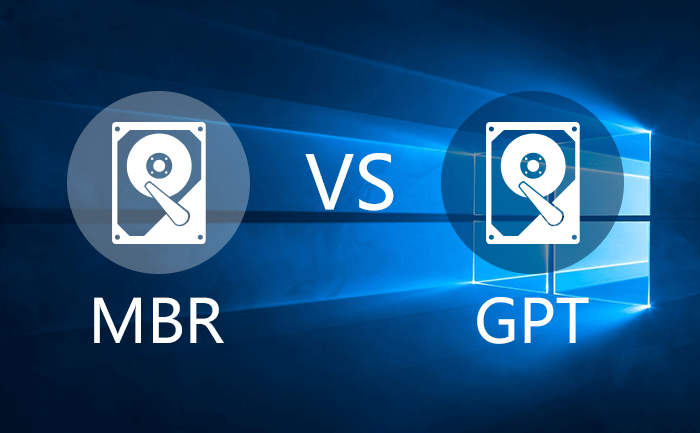
1. فرمت MBR میتواند 4 درایو Primary ایجاد کند که هر یک به درایو لاجیکال تبدیل شوند اما در مقابل فرمت GPT میتواند تا 128 درایو پرایمری داشته باشد.
2. محدودیت استفاده از ظرفیت هارد در فرمت MMR تا 2 ترابایت میباشد اما با فرمت GPT میتوانید تا 9.4 زتابایت از ظرفیت هارد را استفاده کنید.
3. میتوانید با استفاده از فرمت MMR به ویندوز 32 بیتی و 64 بیتی دسترسی داشته باشید در حالی که در فرمت GPT فقط میتوانید به نوع 64 بیتی از ویندوز دسترسی داشته باشید.
4. بازیابی اطلاعات هارد در فرمت GPT راحت تر از MBR میباشد.
5. ضریب اطمینان در پارتیشن بندی با فرمت GPT بسیار بالاتر از فرمت MBR است و خطر از دست دادن اطلاعات در GPT کمتر است.
رفع محدودیت نصب ویندوز در هارد با فرمت MBR
در بخش قبل اشاره شد که نمیتوانید در حالت MBR از پارتیشن بندی بیش از 4 درایو پرایمری, برای نصب ویندوز ایجاد کنید! در این بحث یک سوال پیش خواهد آمد که با این وجود چگونه برخی از سیستم ها با فرمت MBR, میتوانند در درایو لاجیکال نیز سیستم عامل را نصب کنند؟
ویندوز ماکروسافت از نسخه ی ویندوز 7 به بعد در پی انتشار آپدیت هایی توانست این مشکل را حل کند; بر این اساس که هنگام نصب سیستم عامل در درایو های لاجیکال; فایل های بوت سیستم عامل در درایو پرایمری ریخته میشوند و بخاطر همین موضوع میتوانید چند سیستم عامل را که در هارد با فرمت MBR پارتیشن بندی شده است نصب کنید.
MBR یا GPT؟ تفاوت هایی اساسی MBR و GPT
زمانی که درایو خودتان را به ویندوز متصل می کنید، باید بین MBR یا GPT یکی را انتخاب کنید. اما همیشه این سوال وجود دارد که بین MBR و GPT کدام یک را باید انتخاب کرد؟
برای آن که بدانید بین GPT و MBR کدام یک را انتخاب کنید، باید به خوبی نسبت به تفاوت های این دو آگاه باشید. پس همراه ما باشید تا شما را از جزئیات تفاوت هایی که MBR یا GPT دارند، آگاه کنیم.
اولین نکته ای که باید نسبت به آن آگاه باشید، این است که با وجود آن که GPT جدیدتر و نوین تر است، اما نمی توان این را هم نادیده گرفت که گاهی نیاز به MBR همچنان احساس می شود.
مقایسه MBR و GPT از نظر پارتیشن بندی
اگر بخواهیم تعریف مختصری از پارتیشن ارائه دهیم، باید بگوییم که پارتیشن را باید بخشی از درایو در نظر گرفت که دیتا را در خود ذخیره می کند. بدون وجود پارتیشن نمی توان چیزی را روی درایو ذخیره کرد و به همین دلیل شما همیشه حداقل به یک پارتیشن بر روی درایو خودتان نیاز دارید.
پارتیشن کمک می کند که زمانی که ما تنها یک درایو فیزیکی داریم، درایو ها را جدا کنیم و برای هر پارتیشن یک drive letter اختصاصی داشته باشیم.
حال به نقش MBR و GPT بپردازیم. با MBR تنها می توان چهار پارتیشن اولیه داشت که به کمکlogical partitions از این محدودیت جلوگیری کرد و به جز پارتیشن بندی ابتدایی، یک پارتیشن اضافه نیز داشت؛ البته ذکر این نکته نیز لازم است که شما در این نوع پارتیشن بندی می توانید زیرپارتیشن نیز داشته باشید.
این روش یک محدودیت دارد و آن این است که از logical partitions نمی توان به عنوان boot volumes استفاده کرد. (boot volumes نوعی پارتیشن است که برای حفظ و نگهداری کردن فایل های سیستم عامل ویندوز استفاده می شود).
در GPT شما با این محدودیت مواجه نیستید و می توانید تا 128 پارتیشن را روی یک درایو داشته باشید بدون آن که نیازی به logical partitions باشد.
البته باید به این نکته توجه داشته باشید که در سیستم عامل ویندوز شما نمی توانید بیشتر از 128 پارتیشن داشته باشید، اما در سیستم عامل های دیگر خبری از این محدودیت نیست؛ هرچند که در عمل احتمال بسیار پایینی وجود دارد که به این تعداد پارتیشن نیاز داشته باشید.
مقایسه MBR و GPT از نظر ظرفیت
احتمالا در مورد درایوهای SSD اطلاعاتی دارید و می دانید که در مقایسه با رقبایش، گران تر است و شکاف قیمتی زیادی در این بین وجود دارد. این تفاوت قیمت مانند تفاوت ظرفیت در دسترس برایconsumer SSD در حال کاهش است.
اگر شما از نظر بودجه محدودیتی نداشته باشید، می توانید یک هارد SSD با ظرفیت بالا خریداری کنید.
موضوعی که باید مطرح کنیم، این است که MBR و GPT هر دو محدودیت های خاص خودشان را دارند و در نهایت ظرفیت درایو است که عامل مهمی در انتخاب شماست.
از MBR تنها برای درایو های 2 ترابایتی می توان استفاده کرد و هر میزان بیشتر از 2 ترابایت، غیرقابل توزیع و غیر قابل استفاده است.
امکان پشتیبانی GPT تا 64 بیت هم وجود دارد و با فرمت GPT می توانید تا 9.4 زتابایت از ظرفیت هارد را استفاده کنید. برای آن که زتابایت را به خوبی درک کنید، عدد یک با بیست و یک صفر بایت که همان 1024 اگزابایت یا یک تریلیون گیگابایت.
اگر بخواهیم به صورت منطقی به این اعداد نگاه کنیم، متوجه می شویم که GPT در دنیای واقعی هیچ محدودیتی ندارد؛ فقط کافیست تا درایو با ظرفیت مورد نظرتان را خریداری می کنید و باقیش را می سپارید دست GPT تا از تمام فضای آن استفاده کند.
مقایسه MBR و GPT از نظر ریکاوری
MBR تمامی اطلاعات موجود در پارتیشن و بوت را در یک مکان ذخیره سازی می کند و در نهایت در صورتی که نقص جزئی پیش آید، تمام کار با اختلال مواجه می شود یا به صورت کلی مختل می شود.
شما زمانی متوجه مشکل در دیتای MBR خواهید شد که سیستم بوت نشود و متاسفانه باید این را بگوییم که ریکاوری درایوهای MBR همیشه موفقیت آمیز نخواهد بود.
برتری GPT در این مورد بیشتر مشخص می شود، به این دلیل که چندین کپی از بوت دیتا را در چندین پارتیشن ذخیره سازی می کند. این روش باعث می شود تا اگر یک پارتیشن با مشکل و نقصی مواجه شد، از پارتیشن های دیگر برای بازیابی استفاده کند.
مزیت دیگری که می توانیم از GPT بیان کنیم، این است که GPT کد شناسایی خطا دارد که جدول های پارتیشن بندی را زمان بوت کردن ارزیابی خواهد کرد و خطاهای موجود را قابل مشاهده خواهد کرد.
پس از آن که خطاها شناسایی شدند، GPT می تواند به راحتی اقدام به اصلاح مشکلات خود کند.
مقایسه MBR و GPT از نظر سازگاری
واسطه هایی به نام BIOS و UEFI وجود دارند که وظیفه بوت کردن دستگاه شما را انجام می دهند. هر دو این واسطه ها هدف مشترکی دارند اما تفاوت هایی هم با یک دیگر دارند.
عمده ترین تفاوتی که می توانیم در این میان در نظر بگیریم، قدمت این دو است. BIOS قدیمی تر است و از زمان دهه هشتاد تا به الان وجود دارد، اما سیستم های جدیدی که از سال 2010 وارد بازار عرضه شده اند، بیشتر از UEFI استفاده می کنند.
این که شما از MBR استفاده کنید یا از GPT به واسطی که سیستم شما را پشتیبانی می کند، وابسته است.
سیستم عامل های ویندوز ، 7، 8 و 8.1 و ویستا نسخه 64 بیتی به سیستمی بر مبنای UEFI نیاز دارند تا از یک درایو GPT بوت کنند.
ویندوز 10 و 8 و 8.1 نسخه 32 بیتی نیاز به یک سیستم مبتی بر UEFI برای بوت شدن از طریق GPT نیاز دارند؛ نکته ای که باید بدانید، این است که ویندوز 7 و ویستا نسخه 32 بیتی، قادر نیستند از طریق GPT بوت شوند.
MBR بهتر است یا GPT؟
اگر درایو شما حافظه بیش از 2 ترا دارد، وجود GPT لازم و ضروری است اما این موضوع در مورد SSD صدق نمی کند. به صورت کلی اگر بخواهیم بگوییم، GPT در برابر حل مشکلات و خطاهای احتمالی عملکرد بهتری از خودش نشان می دهد و نیز مدیریت پارتیشن بندی بهتری دارد.
علاوه بر تمام مواردی که برشمردیم، موضوعی که در مورد GPT وجود دارد و آن را نسبت به MBR متفاوت می کند، این است که جدیدتر و استاندارد تر است.
SSD و HDD از نظر کارایی بسیار متفاوت هستند و یکی از مهم ترین مزیت هایی که دارند، این است که ویندوز را با سرعت بیشتری بوت می کنند.
درست است که MBR و GPT ویژگی های بسیار خوبی را ارائه می دهند، اما با این حساب شما به یک سیستم مبتنی بر UEFI نیاز دارید تا از سرعت بیشتر بهره مند شوید.
تشخیص هارد GPT و MBR؛ درایو شما از MBR استفاده می کند یا GPT؟
تشخیص هارد GPT و MBR بسیار ساده است و برای این کار کافیست کلید Windows + X را همزمان باهم فشار دهید و بر روی گزینه Disk Management کلیک کنید.
در صفحه باز شده درایو را در پایین صفحه و سمت چپ پیدا کنید و راست کلیک کنید و گزینه properties را انتخاب کنید. در صفحه باز شده، روی تب volumes کلیک کنید.
بین اطلاعات مختلفی که در صفحه وجود دارد، روبروی گزینه Partition style می توانید تشخیص دهید که هارد شما GPT یا MBR است.
جمع بندی
امیدواریم این مقاله مفید موثر شده باشد و نیز مشکلات شما را جهت پارتیشن بندی حل کرده باشد, به نظر شما هنوز نیز از ورژن 32 بیتی ویندوز استفاده میشود که مجبور به استفاده از فرمت MBR شوید و محدودیت های موجود در فرمت MBR را قبول کنید؟ میتوانید در بخش نظرات نسبت به این موضوع دیدگاه خود را بنویسید; اگر مایل هستید تا نحوه پارتیشن بندی صحیح را نیز در مقاله های بعدی بصورت کاملا ساده توضیح دهیم و یا همچنین اگر سوالی نسبت به محتوای این مقاله داشتید میتوانید در بخش نظرات با ما در ارتباط باشید.
سوالات متداول:
با این حساب، همیشه باید از GPT استفاده کنیم؟
GPT در اکثر موارد توصیه میشه ولی هنوز هم افرادی هستند که MBR رو بنا به دلایلی به GPT ترجیح میدن
به منظور نصب ویندوز لینوکس در کنار ویندوز؛ بهتره از چه نوع فرمت پارتیشن بندی استفاده کنیم؟
GPT از هر لحاظ بهتره و میشه گفت مناسبتره








GPT که بهتره، واقعا چرا هنوز هم از فرمت MBR استفاده میکنن بعضیا؟ درک نمیکنم من 😐😂
پس بگو چرا گیم رو سیستمم نصب نمیشد، بخاطر عدم پشتیبانی MBR از تعداد رم بالا بود، نمیدونستم دمتون گرم 😐👍👍👍
درود بنده یک هاردssd دارم که موقع نصب ویندوز تبدیل به gpt کردم هارد دومم mbr است که الان وقتی ویندوز بالا میاد اطلاعات هارد دوم نمایش داده نمیشه! باید هارد دوم را هم تبدیل به gpt کنم؟ مدل هارد وسترن ٢ ترا هست و برای 10 سال پیش اصلا این هارد gpt میشود یا خیر؟ اطلاعات هارد را هم نمیخوام از دست بدهم راهنمایی بفرمایید.
سلام خدمت شما کابر گرامی؛ MBR یا GPT بودن هارد شما دلیل بر نخواندن اطلاعات شما نیست، شاید طی گذر زمان هارد شما ایراد سخت افزاری پیدا کرده و قابل تعمیر نیست و سیستم نمیتونه هارد شما رو تشخیص بده؛ یا اگر در بخش My PC خود هارد نمایش داده میشه ولی اطلاعات فقط نمایش داده نمیشه امکان ویروسی شدن هارد هم وجود داره که میتونید با Format هارد رو تعمیر کنید و مجدداً با نرم افزار های موجود نسبت به بازیابی اطلاعات اقدام کنید.
با سلام و عرض ادب ممنون از مطالب مفید و کاربردی برای شناساندن هارد اکسترنال خودم از صفحه شما استفاده کردم و بسیار مفید و کار راه انداز بود بدینوسیله تشکر میکنم انشاالله همیشه پایدار و همواره رو به پیشرفت باشید.
ممنون مطلب جالبی بود،خسته نباشید
واقعا ممنون چند تا مقاله دیگه ام خوندم راجع به این موضوع ولی هیچ کدوم اینقدر گویا و مفید نبودن.
سلام من ویندوز 8.1pro بوتبل کردم تنظیمات رو gpt گذاشتم ولی با خطا ،gpt مواجعه میشم ویندوز هم نسخه 32بیتی داره هم 64 ومن نسخه 64 را می خواهم نصب کنم حالا چطور مشکلم رو حل کنم
با سلام من روی یک سیستم قدیمی لپتاپ سونی وایو با بالا بردن رم به 8 گیگ و استفاده از ssd 128 میخوام ویندوز 10 نصب کنم فلش بوتیبل رو درست کردم اما سیستم به من پیام داد باید بجای UEFI از سیستم MBR و BIOS استفاده کنی حالا میخوام بدونم اگه ویندوز نصب کنم میتونم MBR رو تبدیل به GBT کنم؟
نظر شما پس از تایید قابل مشاهده خواهد بود.